Fix: Paladins kann Steam-Installation nicht finden
Paladins: Champions of the Realm ist ein kostenloses Online-Shooter-Videospiel von Hi-Rez Studios. Das Spiel wurde von Evil Mojo Games, einem internen Studio von Hi-Rez, entwickelt und 2018 für Microsoft Windows, PlayStation 4, Xbox One und Nintendo Switch veröffentlicht. Das Spiel spielt in einer Science-Fiction-Fantasy-Welt.
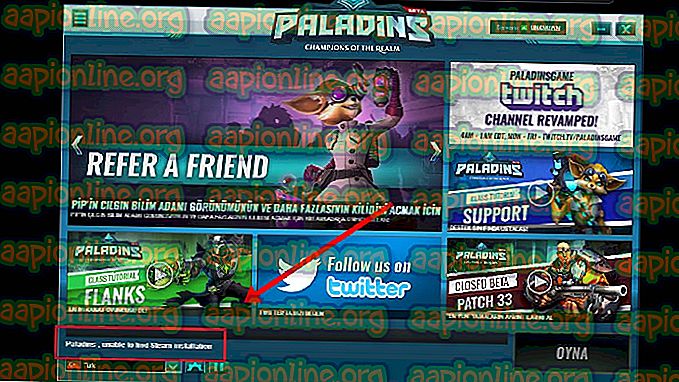
In letzter Zeit haben wir jedoch viele Meldungen erhalten, dass der Fehler " Paladins kann Dampfanlage nicht finden " aufgetreten ist . Dieser Fehler tritt nur bei den Benutzern auf, die das Spiel über "Steam" anstelle des Standalone-Launchers installiert haben. Es war ein immer wiederkehrendes Problem und wurde auch in vielen anderen Spielen von "Hirez Studios" wie SMITE usw. beobachtet. In diesem Artikel werden wir einige der Ursachen des Problems erörtern und Ihnen praktikable Lösungen anbieten, die eine vollständige Lösung gewährleisten Beseitigung des Problems.
Welche Ursachen hat der Fehler "Paladine können Steam-Installation nicht finden"?
Die Hauptursachen für dieses Problem sind in der Regel für viele Benutzer gleich, es gibt jedoch keine einzige Methode, mit der alle Probleme behoben werden können. Dennoch ist hier die Liste der häufigsten Ursachen:
- Falsches Installationsverzeichnis: Manchmal ist das für das Spiel festgelegte Installationsverzeichnis falsch. Dies täuscht den Launcher vor, dass das Spiel möglicherweise überhaupt nicht installiert ist. Dies kann mithilfe der Hi-Rez-Problembehandlung behoben werden.
- Hi-Rez-Dienst: In einigen Fällen wird der Hi-Rez-Dienst möglicherweise nicht ordnungsgemäß ausgeführt. Sie sollten in Betracht ziehen, ihn manuell zu deinstallieren. Es wird nach dem Start des Spiels neu installiert und hoffentlich das Problem lösen.
Nachdem Sie ein grundlegendes Verständnis für die Art des Problems haben, werden wir uns den Lösungen zuwenden.
Lösung 1: Ändern des Installationsverzeichnisses
Es ist durchaus möglich, dass ein Fehler bei Steam oder beim Beenden des Spiels den tatsächlichen Speicherort des Spiels geändert hat. Wenn Sie das Spiel mit Steam installiert haben, sollte es sich in einem der von Ihnen ausgewählten Bibliotheksordner befinden. Befolgen Sie die nachstehenden Schritte, um das Installationsverzeichnis des Spiels mithilfe der Problembehandlung zu ändern
- Öffnen Sie Ihren Steam- Client, indem Sie auf dessen Symbol auf dem Desktop doppelklicken oder im Startmenü oder über die runde Cortana-Schaltfläche (oder die Suchleiste) daneben nach dem Symbol suchen, wenn Sie Windows 10 verwenden.

- Navigieren Sie im Steam-Fenster zur Registerkarte Bibliothek und suchen Sie in der Liste der Spiele, deren Eigentümer Sie sind, nach Paladins.
- Klicken Sie mit der rechten Maustaste auf das Spiel und wählen Sie den Eintrag Spiel spielen, der oben im Kontextmenü angezeigt wird. Wenn Sie die Steam-Verknüpfung auf Ihrem PC haben, suchen Sie sie und doppelklicken Sie darauf .
- Klicken Sie im linken unteren Bereich des Paladins-Startfensters auf das zahnradähnliche Symbol, um die Einstellungen zu öffnen. Klicken Sie auf die Schaltfläche Fehlerbehebung und warten Sie, bis das Hi-Rez Game Support-Diagnosetool gestartet wird.

- Wählen Sie "Paladins" in der Liste der installierten Spiele und ändern Sie das Spieleinstallationsverzeichnis in das Verzeichnis, mit dem Sie "Paladins" installiert haben. Der Standardpfad lautet normalerweise " C: \ Programme (x86) \ Steam \ steamapps \ common \ Paladins ".

- Übernehmen Sie die Änderungen und überprüfen Sie, ob der Fehler "Paladins kann Steam-Installation nicht finden" beim Starten des Spiels weiterhin angezeigt wird.
Lösung 2: Neuinstallation des Hi-Rez-Dienstes
Manchmal wird dieser Dienst einfach nicht richtig auf den Computern der Benutzer installiert, und sie können mit der Installation von Paladins nichts anfangen. Dies führt dazu, dass dieser Fehler von Anfang an auftritt. In anderen Fällen scheint der Dienst beschädigt zu sein, und Sie sollten ihn deinstallieren und das Spiel selbst installieren lassen.
- Nachdem Sie das Spiel auf Steam installiert haben, öffnen Sie Ihren Steam-Client, navigieren Sie zur Registerkarte Bibliothek im Steam-Fenster und suchen Sie Paladins in der Liste der Spiele, die Sie in der Bibliothek besitzen.
- Klicken Sie mit der rechten Maustaste auf das Spiel und wählen Sie den Eintrag Eigenschaften, der oben im Kontextmenü angezeigt wird. Navigieren Sie im Eigenschaftenfenster zur Registerkarte Lokale Dateien und wählen Sie Lokale Dateien durchsuchen

- Navigieren Sie zu Binaries >> Redist und doppelklicken Sie, um die ausführbare Datei InstallHiRezService.exe zu öffnen. Wenn der Dienst installiert ist, stellen Sie sicher, dass Sie ihn aus der ausführbaren Datei deinstallieren. Wenn es nicht installiert ist, installieren Sie es, bevor Sie das Spiel erneut öffnen.

- Das Spiel sollte vor dem Start mit der Installation des Dienstes fortfahren. Überprüfen Sie daher, ob Sie jetzt ordnungsgemäß spielen können.
Lösung 3: Führen Sie die Voraussetzungen erneut aus
Dies ist eine Option, die angezeigt wird, nachdem Sie das Hi-Rez Game Support-Diagnosetool ausgeführt haben, indem Sie in den Starteinstellungen des Spiels auf Fehlerbehebung klicken. Das Ausführen hat das Problem für viele Spieler gelöst und Sie sollten es auf jeden Fall ausprobieren.
- Öffnen Sie Ihren Steam- Client, indem Sie auf dessen Symbol auf dem Desktop doppelklicken oder im Startmenü oder über die runde Cortana-Schaltfläche (oder die Suchleiste) daneben nach dem Symbol suchen, wenn Sie Windows 10 verwenden.

- Navigieren Sie im Steam-Fenster zur Registerkarte Bibliothek und suchen Sie in der Liste der Spiele, deren Eigentümer Sie sind, nach Paladins.
- Klicken Sie mit der rechten Maustaste auf das Spiel und wählen Sie den Eintrag Spiel spielen, der oben im Kontextmenü angezeigt wird. Wenn Sie die Steam-Verknüpfung auf Ihrem PC haben, suchen Sie sie und doppelklicken Sie darauf .
- Klicken Sie im linken unteren Bereich des Paladins-Startfensters auf das Zahnrad-ähnliche Symbol, um die Einstellungen zu öffnen. Klicken Sie auf die Schaltfläche Fehlerbehebung und warten Sie, bis das Hi-Rez Game Support-Diagnosetool gestartet wird.

- Suchen Sie die Option Voraussetzungen erneut ausführen am unteren Rand des Fensters und klicken Sie darauf. Warten Sie, bis der Vorgang abgeschlossen ist, und versuchen Sie erneut, das Spiel auszuführen, um zu überprüfen, ob der Fehler "Paladins kann Steam-Installation nicht finden" weiterhin angezeigt wird.
Lösung 4: Installieren Sie das Spiel neu
Das Spiel neu zu installieren sollte das Letzte auf der Liste sein, aber das Gute ist, dass alles in Ihrem Steam-Account gespeichert ist und Sie nicht noch einmal von vorne beginnen müssen. Wenn Sie eine gute Internetverbindung haben, sollte das Spiel in kürzester Zeit neu installiert werden und der Fehler sollte nun nicht mehr auftreten.
- Klicken Sie auf die Schaltfläche Startmenü und öffnen Sie die Systemsteuerung, indem Sie danach suchen oder im Startmenü suchen (Windows 7-Benutzer). Alternativ können Sie auf das Zahnradsymbol klicken, um die App Einstellungen zu öffnen, wenn Sie Windows 10 als Betriebssystem auf Ihrem Computer verwenden.
- Wechseln Sie im Fenster "Systemsteuerung" in der oberen rechten Ecke zu " Als Kategorie anzeigen" und klicken Sie im Abschnitt " Programme" auf "Programm deinstallieren".

- Wenn Sie die Einstellungen unter Windows 10 verwenden, sollte durch Klicken auf den Abschnitt Apps im Fenster Einstellungen die Liste aller auf Ihrem Computer installierten Programme geöffnet werden.
- Suchen Sie Paladins in der Liste in den Einstellungen oder in der Systemsteuerung, klicken Sie einmal darauf und klicken Sie im Fenster Programm deinstallieren auf die Schaltfläche Deinstallieren. Bestätigen Sie alle Dialogoptionen, um das Spiel zu deinstallieren, und befolgen Sie die Anweisungen auf dem Bildschirm.
Alternative für Steam-Nutzer:
- Wenn Sie das Spiel auf Steam installiert haben, öffnen Sie Ihren Steam- Client, navigieren Sie zur Registerkarte Bibliothek im Steam-Fenster und suchen Sie Paladins in der Liste der Spiele, die Sie in der Bibliothek besitzen.

- Klicken Sie mit der rechten Maustaste auf das Spiel und wählen Sie die Schaltfläche Deinstallieren, die am unteren Rand des angezeigten Kontextmenüs angezeigt wird.
- Folgen Sie den Anweisungen auf dem Bildschirm und bestätigen Sie alle Dialogfelder, in denen Sie aufgefordert werden, die Deinstallation des Spiels zu bestätigen.
Sie müssen es erneut von Steam herunterladen, indem Sie sich in der Bibliothek befinden und die Schaltfläche Installieren wählen, nachdem Sie mit der rechten Maustaste darauf geklickt haben. Überprüfen Sie, ob die Meldung "Paladins kann Steam-Installation nicht finden" weiterhin angezeigt wird.







